教程介绍
我们在使用东芝品牌的笔记本电脑时,有的情况下可能就会出现需要我们使用U盘来重新安装操作系统的情况。那么对于这种问题小编觉得我们可以在电脑开机的时候等待logo出现之后迅速按下键盘上的F12快捷键,然后在进入的bios界面中通过上下选择来确认自己的启动方式。详细步骤就来看下小编是怎么做的吧~
设置方法
1、将制作好的U盘插入到东芝笔记本上,开机时按键盘上的ESC键。
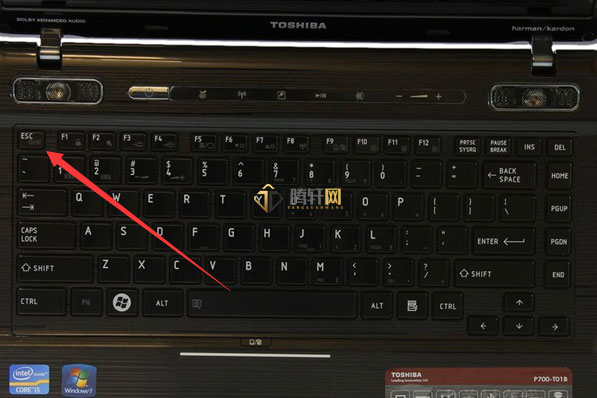
2、进入到该电脑的BIOS界面以后,使用键盘上的方向箭头移动到BOOT选项。再使用方向键移动到USB选项,可以看到USB选项后面的U盘名称。
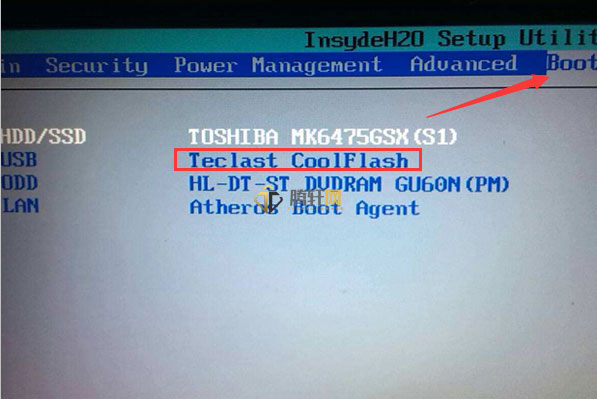
3、可以在界面的下方看到使用F5将该U盘选项移动到第一行。
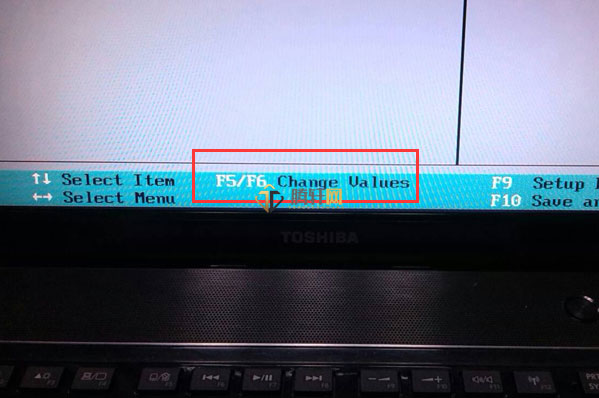
4、将U盘设置为第一启动项目。
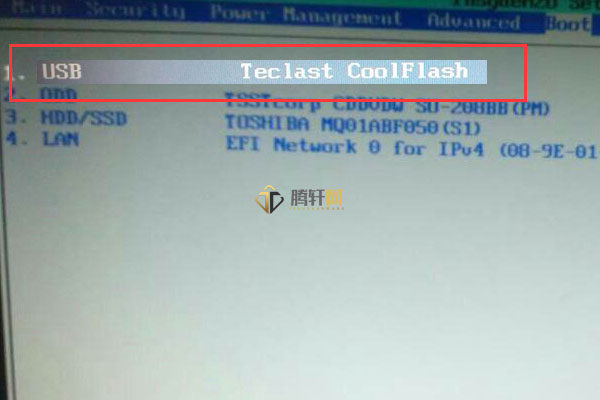
5、此时再使用键盘的箭头移动至EXIT,选择EXIT SAVING CHANGES(即保存设置)。
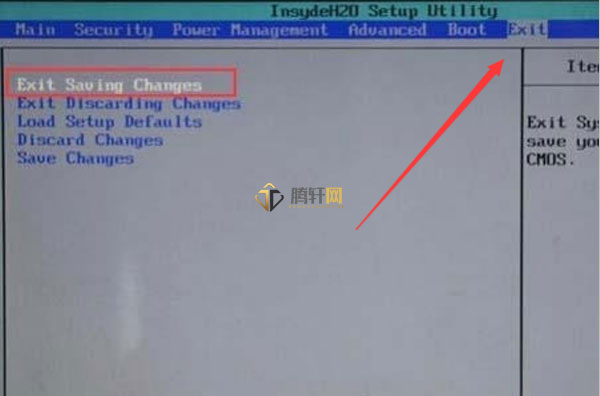
以上本篇文章的全部内容了,感兴趣的小伙伴可以看看,更多精彩内容关注腾轩网www.tengxuanw.com










